تُعد الأجهزة الطرفية للكمبيوتر التي تتضمن أضواء RGB وسيلة شائعة لتخصيص تصميم أجهزة الكمبيوتر. في السنوات الخمس الماضية ، رأينا تقريبًا أنَّ كل مُلحق للكمبيوتر يحزم تأثيرات الإضاءة RGB من نوع أو آخر. حتى أجهزة الكمبيوتر المحمولة هي امتداد لمظهر RGB خارج لوحة المفاتيح ذات الإضاءة الخلفية وإضافة الإضاءة إلى الهيكل.
ولكن فيما يتعلق بتغيير الألوان ، يتعين على مستخدمي Windows استخدام تطبيقات مُخصصة أو تطبيقات تابعة لجهات خارجية للتحكم في ملحقات الكمبيوتر التي يمتلكونها (إذا كان الجهاز يدعمها). ومع ذلك ، تختبر Microsoft ميزة التحكم في إضاءة RGB والتي من المُحتمل أن تلغي الحاجة إلى مثل هذا التطبيق. هل تُريد تجربتها؟ هيا نبدأ. تحقق من أفضل الأدوات التقنية المكتبية للمساعدة على استخراج إبداعك.

هل تحتاج حقًا إلى عناصر التحكم في إضاءة RGB على نظام Windows؟
إذا كنت تستخدم أي أجهزة طرفية خارجية (خاصةً المُتعلقة بالألعاب) ، فإنَّ إضاءة RGB لها جاذبية بصرية رائعة. حتى أفضل ملحقات الألعاب (الماوس ولوحة المفاتيح وأجهزة التحكم) تحتوي الآن على شكل من أشكال إضاءة RGB مُضمَّنة فيها. تُقدم المنتجات المُكلفة تخصيصات أفضل قليلاً مقارنة بالتخصيصات ذات الأسعار المعتدلة.
إذا كنت ترغب في تخصيص تأثيرات إضاءة RGB ، فأنت بحاجة إلى نظير تطبيق متوافق. تقدم العلامات التجارية الشهيرة لملحقات الألعاب تطبيقات وأدوات مُخصصة تسمح لك بضبط تأثيرات الإضاءة والأوضاع وحتى السطوع.
إذا كنت ترغب في التسوق بين العلامات التجارية ، فسيكون من المُمل تثبيت تطبيق مُخصص لكل ملحق RGB لديك. لا يستخدم الجميع كل الأجهزة الطرفية من علامة تجارية واحدة مما يعني أنك بحاجة إلى تثبيت تطبيقات مُتعددة فقط لتخصيص تأثيرات RGB.
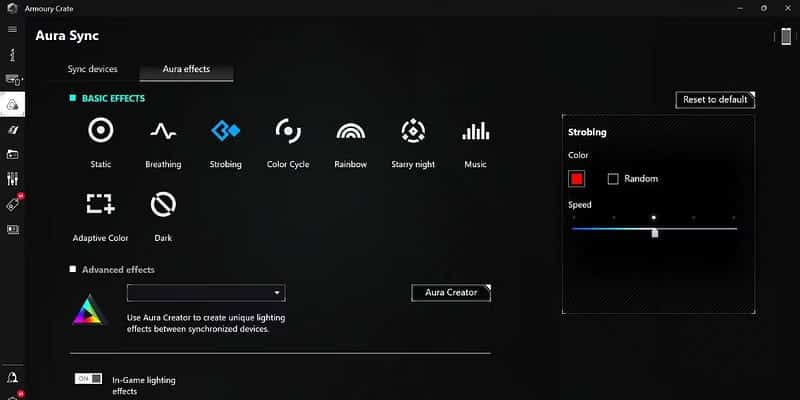
لاحظت Microsoft هذه المشكلة وقدمت خطة لتوحيد تخصيص جميع ملحقات RBG على Windows 11. يحتوي الإصدار 25295 من Windows Insider على ميزة تجريبية مخفية تُضيف خيار الإضاءة في قسم التخصيص في تطبيق الإعدادات.
ستعمل هذه الميزة كمحور مركزي لإدارة وتعديل جميع الأجهزة المُتصلة وتحتوي على إضاءة RGB. لذلك ، ستحتاج إلى عدد أقل من تطبيقات الجهات الخارجية أو لا تحتاج إلى أي تطبيقات لضبط تأثيرات RGB على أي جهاز مُتصل في Windows 11. تحقق من أفضل مجموعة من أجهزة الماوس المُخصصة للألعاب للأيادي الصغيرة.
كيفية تمكين عناصر التحكم في إضاءة RGB على Windows 11
ميزة إضاءة RGB في مرحلة الاختبار وهي متوفرة فقط في الإصدار 25295 من Windows Insider والإصدارات الأحدث. لذلك ، تحتاج أولاً إلى التحديث إلى أحدث بنية لقناة Canary ثم استخدام ViveTool لتمكين الميزة على نظامك.
1. التغيير إلى Insider Build
يُمكنك تنزيل الإصدار 25295 من Insider بالتسجيل في برنامج Windows Insider ثم التحقق من الإصدارات الجديدة باستخدام قسم تحديث Windows في تطبيق الإعدادات.
ومع ذلك ، إذا كنت لا ترغب في التسجيل في البرنامج ، فيُمكنك استخدام UUP Dump لتنزيل أحدث إصدارات Windows Insider وتجربتها على نظامك أو على جهاز افتراضي. بعد ذلك ، قم بتثبيت البنية والتمهيد إلى سطح المكتب.
2. تمكين إضاءة RGB باستخدام ViVeTool
يُمكنك تمكين الميزات التجريبية المخفية على Windows باستخدام ViVeTool. يوجد إصدار سطر أوامر وإصدار واجهة المُستخدم الرسومية من ViVeTool مُتاح على GitHub. قم بتنزيل واستخراج ViVeTool إلى محرك الأقراص C ثم كرر الخطوات التالية:
- اضغط على
Win + Rلبدء مربع الحوار “تشغيل” على نظامك. - اكتب cmd واضغط على مفاتيح
Ctrl + Shift + Enterلفتح موجه الأوامر بامتيازات المسؤول. - الآن ، تحتاج إلى الانتقال إلى محرك الأقراص C. اكتب الأمر التالي واضغط علىEnter:
cd C:\
- بمجرد دخولك إلى الدليل الأصلي ، اكتب الأمر “cd ViveTool” للتبديل إلى مكان ملف ViVeTool.
- الآن ، اكتب الأوامر التالية وقم بتنفيذها واحدة تلو الأخرى لتمكين ميزة إضاءة RGB المخفية:
vivetool /enable /id:41355275 vivetool /enable /id:35262205
- اكتب exit في نافذة موجه الأوامر لإغلاقه. أعد تشغيل نظامك لتطبيق التغييرات التي أجراها ViVeTool.
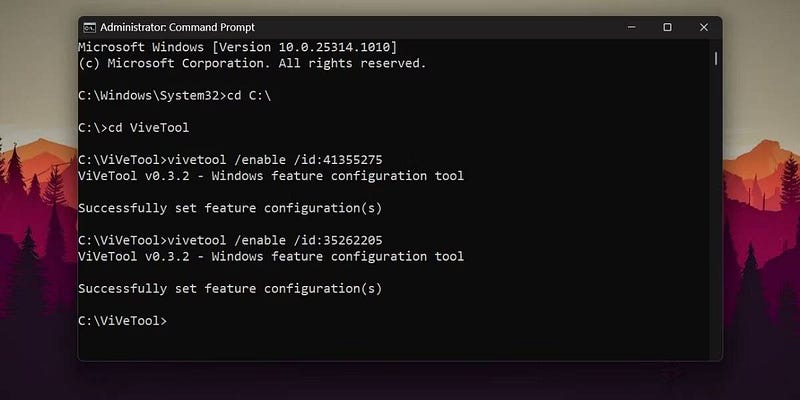
- بمجرد التمهيد إلى سطح المكتب ، اضغط على
Win + Iلتشغيل تطبيق الإعدادات. - انقر فوق خيار التخصيص في القائمة الموجودة على الشريط الجانبي.
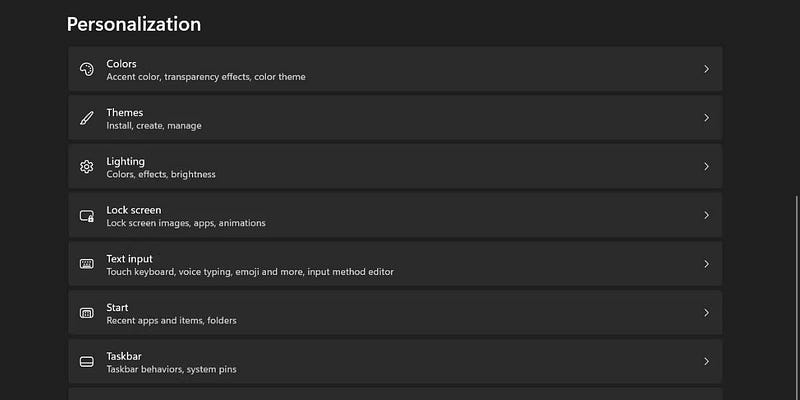
- قم بالتمرير لأسفل ، وسترى خيار الإضاءة في إعدادات التخصيص. انقر فوقه ثم قم بتعديل إضاءة RGB لجميع الأجهزة المدعومة. يُمكنك حتى مطابقة تأثيرات RGB لجهاز مع لون تمييز Windows.
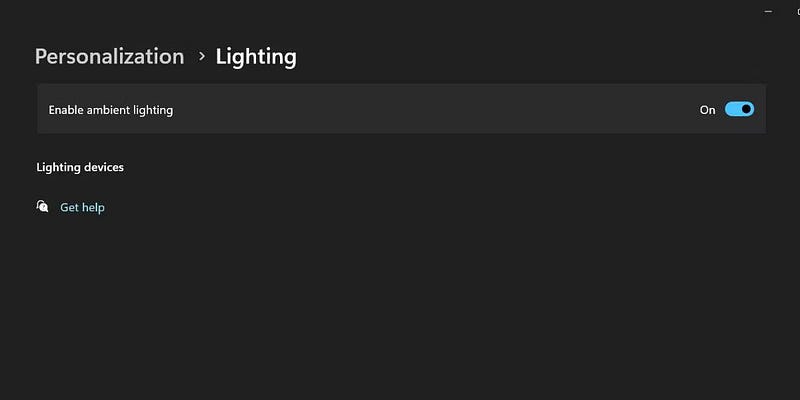
تحكم في جميع الملحقات التي تحتوي على إضاءة RGB من مكان واحد
تضخمت جاذبية إضاءة RGB في السنوات الخمس الماضية. لقد انتقلت من ألوان مُملة لطيفة إلى تأثيرات قابلة للتخصيص. لكن تثبيت تطبيق مُنفصل لتخصيص كل جهاز طرفي ليس فكرة جيدة. لحسن الحظ ، تعمل Microsoft على تخصيص إضاءة RGB مركزية ، لذلك لن تحتاج إلى تثبيت تطبيق تعديل RGB سطحي مرة أخرى. يُمكنك الإطلاع الآن على أفضل أجهزة الكمبيوتر للألعاب لتشغيل Fortnite (الرخيصة والمميزة الأداء).







